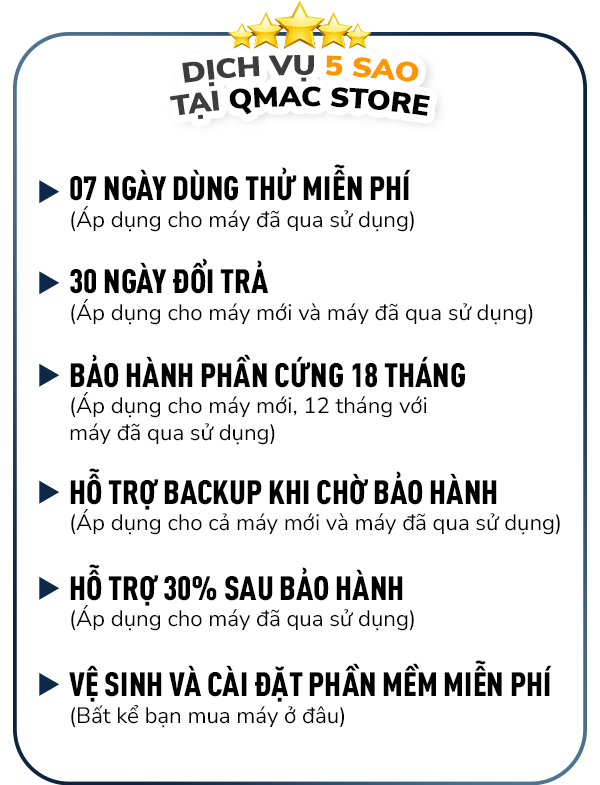Nếu pin MacBook Pro 2017 của bạn đang bị quá hạn sử dụng và gây ra nhiều phiền toái trong quá trình sử dụng thì bạn nên tiến hành thay ngay một viên pin mới. Hiện tượng hao mòn pin trên MacBook Pro trong quá trình sử dụng là không thể tránh khỏi, đặc biệt là với những dòng MacBook Pro đã ra mắt khá lâu. Nếu bạn đang có nhu cầu thay thế pin MacBook Pro 2017, hãy tham khảo ngay dịch vụ thay pin MacBook Pro 2017 tại QMac Store!

Bảng giá thay pin MacBook Pro 2017 cập nhật 2023
Quý khách lưu ý, đây là giá tham khảo. Để nhận được báo giá chính xác và tư vấn chuyên sâu, quý khách vui lòng gọi hotline 0938008069.
| MODEL | GIÁ | BẢO HÀNH |
| Thay pin MacBook Pro 13″ 2017 Non Touch Bar | 1.790.000đ | 06 Tháng |
| Thay pin MacBook Pro 13″ 2017 Non Touch Bar (Zin Tháo Máy) | 2.190.000đ | 12 Tháng |
| Thay pin MacBook Pro 13″ 2017 Touch Bar | 1.790.000đ | 06 Tháng |
| Thay pin MacBook Pro 15″ 2017 | 1.990.000đ | 06 Tháng |
Khi nào nên thay mới pin MacBook Pro 2017
Trong quá trình sử dụng, nếu chiếc MacBook Pro 2017 của bạn gặp những tình trạng dưới đây thì đã đến lúc bạn nên thay mới pin cho chiếc MacBook Pro của mình.
1. Cảnh báo Battery Service từ MacOS
MacOS cho phép người dùng dễ dàng kiểm tra các thông số và tình trạng pin của MacBook bằng những thao tác vô cùng đơn giản. Để kiểm tra pin trên MacBook Pro 2017, bạn chỉ cần tìm đến biểu tượng pin trên thanh công cụ, nhấn đúp vào biểu tượng để mở bảng thông tin.
Nếu bạn nhận được cảnh báo “Replace Soon,” “Replace Now,” hoặc “Service Battery,” thì pin trên MacBook Pro của bạn đã quá hạn sử dụng và bạn nên thay thế chúng càng sớm càng tốt.
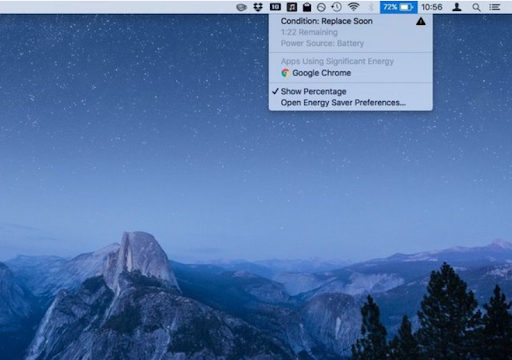
2. Chai pin, thời lượng pin ngắn
Nếu một ngày nào đó, bạn nhận thấy chiếc MacBook Pro 2017 của mình thường xuyên báo pin yếu và không thể Onscreen liên tục trong thời gian dài như trước thì điều này là hoàn toàn bình thường. Hiện tượng chai pin sẽ xảy ra khi pin trên chiếc MacBook đã quá hạn sử dụng, việc bạn cần làm là thay những cell pin mới để giải quyết tình trạng trên.
3. Máy tự động Shutdown
Hiện tượng máy tự động Shutdown có thể xảy ra liên tục nếu pin trên MacBook đã hỏng. Việc máy shutdown đột ngột không chỉ làm gián đoạn công việc của bạn mà còn gây hại cho máy. Vì vậy, bạn nên thay pin MacBook ngay nếu bạn đang rơi vào trường hợp này.
4. Hiện tượng quá nhiệt
MacBook Pro 2017 có thể nóng lên trong quá trình sử dụng hoặc khi bạn sử dụng quá nhiều phần mềm nặng. Tuy nhiên, nếu MacBook của bạn gặp hiện tượng quá nhiệt thường xuyên với những tác vụ thông thường thì bạn nên kiểm tra ngay pin chiếc MacBook của mình. Việc MacBook Pro 2017 quá nóng có thể gây ra nguy cơ cháy nổ cao và hư hỏng các linh kiện bên trong máy.
Địa chỉ thay pin MacBook chính hãng tại TPHCM QMac Store
Các loại pin khách hàng cần lưu ý
- Pin zin Apple New: là loại pin đã được Apple kiểm tra và chứng nhận. Đặc điểm nhận dạng của dòng pin này thường sẽ được Apple thay kèm với Thân bàn phím, bàn phím, pin, trackpad… gọi chung là Topcase.
- Ưu điểm: Vì đối với dòng Macbook Pro, Apple đã dán mọi linh kiện lên trên thân bàn phím kể cả pin nên khi bạn muốn thay pin thì bắt buộc phải thay luôn cả Topcase. Nếu thân bàn phím của bạn bị trầy xước, cấn móp hoặc bàn phím của bạn bị bay chữ, double phím, hư hoặc liệt 1 vài phím thì khi thay cả topcase thì mọi thứ sẽ như mới trở lại.
- Nhược điểm: Giá thành cao vì phải thay luôn cả cụm, thời gian bảo hành lâu (3 -4 tuần)
- Pin zin Apple cũ (pin zin tháo máy): là pin tháo ra từ những chiếc máy Macbook đã bị lỗi một hoặc nhiều bộ phận khác nhưng pin vẫn còn mới và hoạt động tốt
- Ưu điểm: giá hợp lý, pin zin nên chất lượng được đảm bảo
- Nhược điểm: là pin đã qua sử dụng nên thời lượng pin tuỳ thuộc vào tình trạng của từng viên pin, những đời quá cũ thường sẽ không có pin vì nếu có thì pin cũng hao mòn nhiều thời gian cũng ngắn. Thời gian thay pin thì nhanh nhưng không phải lúc nào cũng có sẵn.
- Pin linh kiện new: là loại pin của 1 bên thứ 3 làm dựa theo thiết kế và thông số của pin zin, đa phần là của các công ty bên Trung Quốc, chất lượng và chế độ bảo hành phụ thuộc nhiều vào giá tiền, thường sẽ có pin loại 1,2,3… Lời khuyên khi sử dụng pin linh kiện là chỉ mua loại 1 với giá thành và bảo hành cao nhất thì chất lượng sẽ được đảm bảo.
- Ưu điểm: mẫu mã đa dạng thường sẽ có đầy đủ các dòng, thượng vàng hạ cám giá nào cũng có, thời gian thay nhanh.
- Nhược điểm: chất lượng tuỳ thuộc vào giá thành, tuổi thọ thường từ 2-3 năm nếu là pin tốt, thấp hơn tuổi thọ của pin zin.
Quy trình thay pin MacBook Pro 6 bước chuyên nghiệp tại QMac Store
- Bước 1: Tiếp nhận sản phẩm và kiểm tra toàn bộ các chức năng của máy. Nếu kỹ thuật viên phát hiện các lỗi chức năng trên máy sẽ tiến hành thông báo cho khách hàng.
- Bước 2: Khách hàng tiến hành ký xác nhận lên toàn bộ linh kiện để đảm bảo tính khách quan khi sửa chữa thay thế pin MacBook tại QMac Store.
- Bước 3: Kỹ thuật viên đưa ra các phương án thay thế hoặc sửa chữa tốt nhất cho khách hàng. Sau khi chốt linh kiện để thay thế, khách hàng hoàn toàn có thể kiểm tra tình trạng của linh kiện trước khi tiến hành.
- Bước 4: Thay thế pin mới cho MacBook Pro
- Bước 5: Sau khi hoàn tất thay thế pin mới, QMac sẽ hướng dẫn cho khách hàng kiểm tra dung lượng và test tất cả các chức năng khác của máy.
- Bước 6: Sau khi quý khách đã hài lòng, cửa hàng sẽ hướng dẫn quý khách hàng các điều khoản và thủ tục bảo hành sản phẩm.
Lưu ý: Đối với tất cả các sản phẩm linh kiện pin mới hoặc tháo máy, QMac đều bảo hành trong thời gian 6 tháng. Chúng tôi sẽ không bảo hành với các lỗi do người dùng như máy vô nước hoặc cấn vỡ,…
Đặc biệt, QMac cam kết hỗ trợ 10% chi phí thay thế sửa chữa cho khách hàng đến trọn đời kể cả những lỗi do người dùng.
Những lưu ý sử dụng khi thay pin mới
Sau khi thay thế pin mới bạn nên tiến hành hiệu chỉnh pin để pin hoạt động ổn định và bền bỉ hơn. Theo khuyến cáo từ Apple, sau khi thay mới pin thì khách hàng nên cắm sạc máy cho tới khi đạt 100% dung lượng. Sau đó, tiến hành xả toàn bộ pin trong máy bằng cách sử dụng cho đến lúc máy tự động chuyển sang chế độ sleep. Tiếp tục cắm sạc và để máy sạc không gián đoạn cho đến khi đầy pin.

Trên đây là những điểm bạn cần lưu ý khi thay thế pin MacBook Pro 2017. Hãy sử dụng dịch vụ tại QMac vì chúng tôi còn có nhiều ưu đãi đặc biệt như vệ sinh, cài đặt phần mềm MacBook miễn phí, chính sách hỗ trợ bảo hành trọn đời,…
Tham khảo thêm tại MacBookProSlow